エクセルで表を作っていると、数式が入ったセルにズラーッと「0」が表示されて見にくくなることがある。
こんな時、「まあ、いいや。」と諦めてしまっては影で「あいつ、エクセルの使い方知らないな?」と思われてしまうかも知れない。
今回は、そんな邪魔な「0」を非表示にさせる方法、またはあえて「0」を表示させる方法をお伝えしていく。
エクセル「0」を表示させない方法

例えば、以下のような表があったとする。とあるスーパーマーケットの売上表だ。
この場合「牛肉」と「さんま」が一つも売れていないので、金額の表示が0になる。この「0」を非表示にしていこう。
この場合「牛肉」と「さんま」が一つも売れていないので、金額の表示が0になる。この「0」を非表示にしていこう。
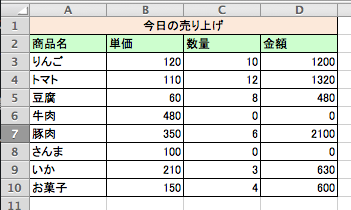
次は「0」を表示させたくないセルを選択し「右クリック」で「セルの書式設定」を選択だ。この例のように「表全体」を選択すれば「0」があるところは全て表示されなくなる。
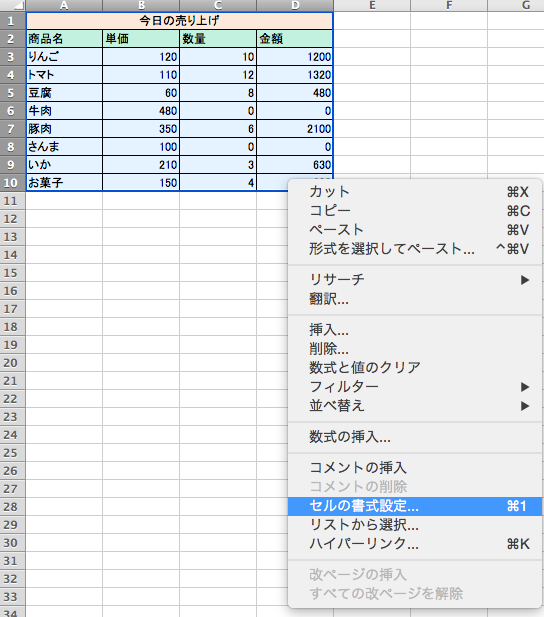
次は以下のような画面が現れる。①「ユーザー設定」を選択②種類の箇所に「0;0;」と入力③「OK」をクリック。
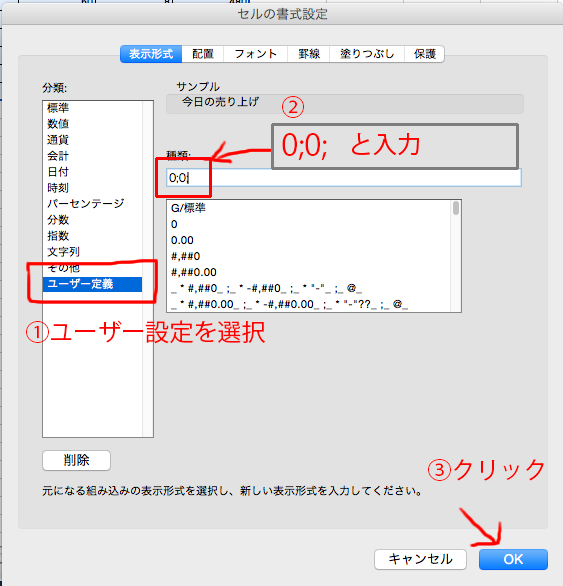
すると、0がの部分が非表示されている。これで完成だ。
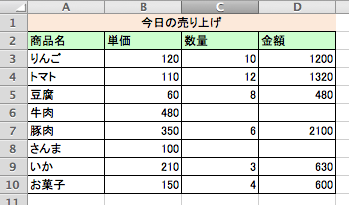
0を表示させる方法
これは簡単だ。先ほど「セルの書式設定」で「0;0;」と入力した場所を空にすればいい。最後に「ok」をクリックすれば完了だ。
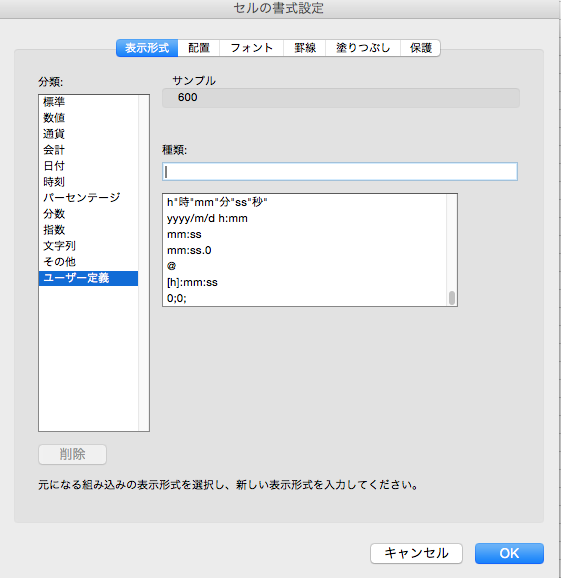
エクセルできる人誰か手伝って!!!人手が足りない!
備品などはすぐにネットで購入できるけど、どうしてもスタッフさんだけは簡単には見つからないものです。
せっかく面接してもすぐにやめてしまうなど、人を育てるということは本当に大変なことですね。
「売上が上がりすぎて、人手が足りない!!!」
そんなうれしい悲鳴も実は内需は切実。
人手が足りずに納品が遅れるなんてことがあると企業の信用は丸つぶれなんてこともあります。
常に新しい人材を確保できる準備ができていることは経営には必須。
アルバイトやパートさんを今すぐ確保!
おすすめはジョブセンスです。



